Как посмотреть настройки жесткого диска на сони плейстейшен 3
Обновлено: 06.07.2024
Автор Kadet069 Источник FAQ Stratege.ru. Наконец-то поменял жесткий диск на своей PS3 FAT 60Gb. Очень долго не хотел за это браться, казалось все очень сложно и проблематично, хотя оказалось все легко и просто. Теперь из личного опыта расскажу, что из этого получилось. Родной диск, установленный в консоли был Seagate Momentus 5400.2 60Gb. На замену я купил вот этот: HDD 500 Gb SATA-II 300 Seagate Momentus 5400.6 <ST9500325AS> 2.5" 5400 rpm 8Mb. Сейчас максимальный объем HDD поддерживаемый PS3 это 1Tb, ограничение это вызвано высотой HDD в 9.5 мм, то есть более объемные HDD, высота которых превышает этот показатель, в консоль просто не влезут. Следует отметить, что при выборе HDD на 750 Gb и 1Tb, надо быть очень внимательным, так как сейчас в продаже много моделей HDD данного объема, превышающих нужную нам высоту в 9,5 мм. В любом случае, покупка HDD 640 или 500 Gb, на мой взгляд, гораздо более выгодна и данного объема, думаю более чем достаточно. В принципе для замены жесткого диска на PS3 можно использовать любой HDD стандарта SATA-II 2.5 высотой не более 9,5 мм. Производитель и цена зависит только от ваших предпочтений и финансовых возможностей.
Жесткие диски со скоростью 7200 специалисты по этим вопросам брать не советуют, поскольку они сильнее греются, что для PS3 не есть хорошо. Так, что если берете HDD 7200, делайте это на свой страх и риск. Лично я посчитал, что такая скорость для PS3 не нужна, весь потенциал такого диска консоль из-за устаревшего железа, установленного в ней, все равно использовать не будет, а вот переплата за эту скорость не маленькая. Другое дело новомодные сейчас флеш HDD, они дают довольно большой прирост скорости, но цена на такие диски пока неоправданна высокая, да и объем таких HDD оставляет желать лучшего. Но если позволяют финансы, и объем этих дисков для вас достаточен, то берите лучше флеш HDD, греется он в разы меньше, а скорость чтения и записи данных у него в разы выше.
Далее я взял у друга внешний USB HDD 320Gb (также подойдет флешка, карта памяти, любой внешний носитель, который можно подключить к консоли, объем носителя зависит от объема ваших данных на родном HDD консоли), файловая система у используемого вами носителя информации обязательно должна быть FAT32, другую файловую систему консоль просто не увидит . После чего я подключил его к PS3 и сделал на него резервную копию данных (Настройки/Настройки системы/Резервная утилита/Создать резервную копию).
Данных на родном жестком диске PS3 было 59,5Gb (фактически контента было на 46Gb, остальное нужды операционной системы PS3), учитывая это, резервная копия делалась около двух часов, проблем при этом никаких не возникло.
Далее я открыл отсек жесткого диска, попытался открутить синий винтик, удерживающий HDD, и вот тут возникла одна маленькая проблема, сам винтик сделан из очень мягкого метала, он очень маленький и ко всему прочему «хорошие люди» с завода Sony очень сильно его затянули и хотя я очень точно подобрал по размеру отвертку, что важно при откручивании такого рода винтиков, все равно его сорвал. Думал все накрылось и что HDD мне уже не поменять никогда, но все решилось очень просто, помогли хорошие пассатижи, ими я аккуратно все-таки открутил этот долбанный винтик, который к слову пришлось выкинуть, хотя в принципе он там не сильно и нужен. Учитывая изложенное совет, если винтик не поддается, купите жидкость WD-40 (есть во всех хозяйственных и автомагазинах), капните её на винтик, подождите 5 минут и открутите винт против часовой стрелки.
Жесткий диск в консоли установлен в специальном корпусе, который вынимается вместе с HDD, к корпусу HDD прикручен 4 винтиками с их выкручиванием проблем не возникло, как не возникло проблем и с прикручиванием к этому корпусу нового диска с его последующей установкой в PS3. Если все же с откручиванием винтиков проблемы возникнут, не забываем о жидкости WD-40.
После установки нового жесткого диска, консоль его автоматически отформатировала примерно за 30-40 секунд, избежать этой процедуры нельзя. Далее я запустил процедуру восстановления резервных данных (Настройки/Настройки системы/Резервная утилита/Восстановить) и консоль опять зачем-то отформатировала HDD. Восстановление данных заняло гораздо больше времени, порядка 3 - 4 часов. Был даже момент, когда я подумал, что все зависло (визуально на 75 процентах прогресс остановился и не двигался около часа, хотя успокаивало то, что индикаторы активности обоих HDD мигали).
После окончания процедуры восстановления данных меня ждал еще один сюрприз, если на старом жестком диске консоли места было занято 59,5Gb, то на новом диске данные заняли около 100Gb. Лично я считаю это связанно с тем, что чем больше HDD, тем больше операционная система PS3 резервирует места для своих нужд (хотя если честно не понятно, зачем ей столько места нужно).
При проверке данных восстановленных на новом жестком диске, как в принципе везде и пишут, восстановилось абсолютно все, что было на старом (естественно за исключением трофеев, которые восстанавливаются путем простой синхронизации с сервером Sony). Так, появились все PSN игры, все сохранения игр, в том числе и защищенные от копирования (например: KILLZONE2, LOST PLANET 2 и т.д.), сохранения игр PS2, все данные игр, дополнения, патчи, темы, музыка из игр и т.д., даже все настройки и пароли остались. Хотя перед началом создания резервной копии данных, консоль предупреждает, что определенные данные, защищенные от копирования, могут не перенестись таким методом на новый HDD, и что если пользователь хочет перенести все свои данные с родного HDD, то это нужно делать путем подсоединения другой PS3 и переноса данных на нее с первой консоли. Опять же повторюсь, у меня перенеслось абсолютно все.
ВАЖНО 1: некоторые ревизии FAT PS3 и все ревизии Slim PS3 требуют после смены HDD снова установить последнюю прошивку, поэтому заранее скачайте последнюю прошивку из интернета на флешку и держите наготове на всякий случай, так как обновить прошивку с помощью самой PS3 сразу после смены HDD вы не сможете. Лично на моей FAT 60GB ничего с прошивкой делать не пришлось, после смены HDD все осталось, как было.
Напоминаю, что для того чтобы обновить прошивку PS3 с USB-флешки, внешнего HDD или карт памяти нужно скачать файл последний прошивки, через ПК (например отсюда). Внутри носителя с которого будем делать обновление создаем папку PS3, а в ней папку UPDATE, в папку UPDATE копируем файл прошивки, загруженный ранее, после чего консоль с легкостью должна найти прошивку и обновиться.
ВАЖНО 2: если вы вдруг надумаете делать какие-либо махинации с HDD консоли, то имейте ввиду, что если вы достанете из консоли свой основной жесткий диск со всеми данными своего профиля, вставите для каких-то целей туда другой и установите данные консоли на него, то вернуть назад свой основной HDD у вас уже не получиться, то есть вставить-то обратно вы его сможете, но консоль сразу же предложит его отформатировать и как я писал выше, избежать этой процедуры будет невозможно. Это происходит потому, что при каждой смене HDD, консоль любой жесткий диск считает новыми, даже тот который у вас стоял до замены, и предлагает его отформатировать, поэтому всегда делайте перед любыми манипуляциями с HDD резервную копию данных с него, чтобы обезопасить себя от больших неприятностей в дальнейшем. Данный пункт не относится к Ultra Slim 12Gb версии консоли.
Вот тут видео замены HDD на FAT версии консоли:
Здесь видео замены HDD на Slim версии консоли:
И наконец тут, видео замены HDD на Ultra Slim версии консоли:
Примечание: для установки HDD в Ultra Slim 12Gb версию консоли необходима крепежная скоба CECH-ZCD1, которая не идет в комплекте с данной версией PS3. Данную крепежную скобу вам придется найти и купить самостоятельно или же закрепить HDD подручными (желательно не нагревающимися) средствами.
Итог: все данные восстановлены, все работает как часы и плюс ко всему много свободного места в наличии.
Во второй части гайда я расскажу о решении наиболее часто возникающих проблем при замене HDD на PS3, а также дам пару полезных советов:
Проблема №1: после замены жесткого диска и восстановления всех трофеев путем синхронизации, при первом запуске всех дисковых и PSN игр они заново устанавливают свои трофеи, чем стирают на 0% все трофеи полученные ранее. Не пугайтесь, это происходит только при первом запуске каждой игры, лечится это очень просто путем повторной синхронизации трофеев с сервером Сони. Вообще совет такой после замены жесткого диска запустите по одному разу все свои дисковые и PSN игры с поддержкой трофеев, а вот уже потом делайте их синхронизацию и об этой особенности замены HDD вы даже не узнаете.
Проблема №2: на некоторых ревизиях PS3, редко, но бывает, что после замены жесткого диска консоли весь купленный и загруженный контент из PSN отказывается работать, при попытке его запуска выскакивает системная ошибка, сам я с этим не сталкивался, хотя поменял уже не мало HDD, но люди пишут, что такая проблема иногда имеет место быть. Собственно в проблеме этой нет ничего страшного, но если, вы все-таки с ней столкнулись после замены HDD, то просто зайдите в свой список загрузок в разделе «Управление учетной записи» или через PS Store, поставьте на загрузку любой купленный вами ранее контент, например какую-нибудь игру (до конца её загружать нет необходимости, можно сразу же отменить загрузку), после чего весь ваш контент снова будет работать.
Проблема №4: файловая система внешнего HDD, на который вы планируете делать резервное копирование, в формате NTFS, который «не знает» PS3. Лучше всего изменить формат на FAT32 путем подключения данного HDD к ПК и использования очень хорошей программы для этих целей под названием Partition Magic, но есть у неё и минус, данная программа не работает на Windows Vista и на Windows 7 тоже не работает, даже при запуске её через обратную совместимость. Поэтому для Windows Vista и Windows 7 есть другая хорошая программа для этих целей Acronic Disk Director 11 Home.
Установив одну из вышеназванных программ можно с легкостью изменить файловую систему внешнего HDD, разбить его на два виртуальных диска, это нужно, если внешний HDD огромных размеров и преобразовать его целиком в FAT32 нет возможности и т.д. Проверено - PS3 опознаёт FAT32, созданный таким способом. Теперь если вы все сделали правильно HDD можно использовать для резервного копирования данных PS3. (За информацию о решении проблемы спасибо пользователю ilyasafronov).
P.S. Мне поступило еще пара вопросов, они конечно не очень серьезные, но всё же, если кого волнует, то читайте ответы на них:
1. При смене HDD консоли вы не лишитесь официальной гарантии (если конечно она у вас еще есть) ни при каких обстоятельствах. За исключением конечно случая, если произойдет совсем уже фантастическая вещь, и вы при смене жесткого диска просто тупо нанесете консоли какое-нибудь механическое повреждение, из-за которого она или какая-нибудь её часть просто выйдет из строя, что сделать по моему личному мнению просто нереально. Для информации при замене HDD не нарушаются гарантийные пломбы, данная возможность прописана в руководстве пользователя консоли, что, кстати, автоматически делает её "легальной" и также против этого не возражает сервисный центр Sony, есть знакомые, которые туда звонили по данному вопросу.
2. После замены HDD консоли, вас не забанят в PSN ни при каких условиях, опять же возвращаясь к предыдущему абзацу, возможность замены HDD прописана в руководстве пользователя консоли, что автоматически делает её полностью "легальной".
Приставка Sony PlayStation 3 уже многие годы занимает одну из верхних строчек в рейтингах популярности игровых устройств. Даже после выхода PlayStation 4 её позиции не сильно пошатнулись, особенно среди опытных игроков, знающих возможности своего оборудования как собственные пять пальцев. Тем не менее, если вы не считаете себя слишком опытным, но продолжаете пользоваться PS3, так как более новая версия вам не по карману или вы просто привыкли и не хотите менять то, что отлично работает, рано или поздно вы обязательно столкнётесь с тем, что на жёстком диске консоли заканчивается место.

К игровой станции PS3 можно подключить внешний HDD.
Пусть даже значительная часть ваших игр записана на оптических дисках, но для комфортной игры и более высокой скорости работы куда эффективнее скопировать её на жёсткий диск. А если покупать цифровые копии, то место закончится довольно быстро, поскольку полный объём одной игры может достигать нескольких десятков гигабайт.
Одним из наиболее эффективных способов увеличить объём доступной памяти — подключение внешнего жёсткого диска. Для того чтобы он правильно определялся и корректно функционировал, нужно соблюсти несколько условий. О том, как установить внешний жёсткий диск на PS3 наиболее правильно, а также каким он должен соответствовать критериям, мы расскажем в сегодняшнем материале.
Для чего можно использовать внешний жёсткий диск в PS3
Объём встроенного жёсткого диска в PS3 может варьироваться от 20 до 500 гигабайт. Самым популярным объёмом является 60–120. Много это или мало? Как уже упоминалось выше, минимальный объём игр достигает 5–8 гигабайт, а некоторые наиболее продвинутые могут занимать до 20–30 ГБ свободной памяти. Считайте сами, на сколько игр может хватить места на накопителе. Кроме того, многие владельцы приставки используют её также в качестве медиацентра, просматривая видео высокого качества и слушая музыку. Объём одного фильма в HD-качестве также может достигать 10 гигабайт и выше.

Внешний жёсткий диск, в свою очередь, может иметь размер нескольких терабайт, и стоит он существенно дешевле приставки с большим объёмом памяти. Да, производитель предоставил возможность замены встроенного винчестера на более ёмкий, но для этого нужно правильно выбрать аксессуар, произвести резервное копирование и корректно установить оборудование, поэтому, если вы не обладаете необходимыми знаниями, придётся обратиться в сервисный центр.
Внешний жёсткий диск подключается через USB-разъём и не требует никакого вмешательства в прошивку и оборудование приставки. Вам нужно лишь будет выполнить форматирование диска в формате FAT32, а также создать несколько разделов для корректного отображения всех файлов. Каким критериям должен соответствовать внешний жёсткий диск? На что обращать внимание при покупке? Обсудим это в следующем разделе.
Каким критериям должен соответствовать внешний диск для PS3
Как таковых особых критериев нет. Но всё же определённые моменты следует учесть.

- Объём. Максимальный объём накопителя прямо зависит от особенностей формата файловой системы FAT32. Максимально возможный поддерживаемый объём — не более 2 терабайт. Если будет больше, то вы попросту не сможете его правильно отформатировать, в результате чего функционировать он будет некорректно. В любом случае даже два терабайта — несравнимо лучше, чем несколько десятков гигабайт. Кроме того, на сегодняшний день моделей с ещё большим объёмом не так и много.
- Технология. Внешние жёсткие диски могут использовать как обычную технологию HDD с магнитным диском и читающей головкой, так и современную SSD, не содержащую никаких вращающихся деталей. Скорость работы также существенно разнится. HDD работает значительно медленнее SSD.
- Тип используемого USB. На рынке можно встретить модели, работающая как с традиционным USB 2.0, так и с современным 3.0 и выше. Последние модели стоят существенно дороже, но покупать именно их нет никакой острой необходимости. Приставка PS3, зависимо от модели, имеет два или четыре разъёма USB 2.0, поэтому вы не ощутите никаких преимуществ более высокой скорости. Единственный случай, когда имеет смысл обратить внимание — это если на вашем компьютере есть высокоскоростной разъём USB 3.0.
- Питание. Чем выше объём винчестера, тем больше питания ему требуется. Поскольку USB-порт на консоли PS3 имеет ограниченную мощность, её может не хватить для работы диска большого объёма. В таком случае может понадобиться подключить его одновременно к двум портам. Но тогда возникнет другая проблема — куда воткнуть джойстик, если в большинстве модификаций их всего два? Поэтому рекомендуем вам выбирать устройство с внешним питанием.
Форматирование внешнего диска для использования в PS3
Определившись с выбором диска, нужно его правильно отформатировать. Как это можно сделать? Поскольку стандартными средствами Windows в формате файловой системы FAT32 можно отформатировать носители с максимальным объёмом 32 гигабайта, придётся использовать специализированный софт. Мы рекомендуем установить свой выбор на программе Acronis Disk Director.
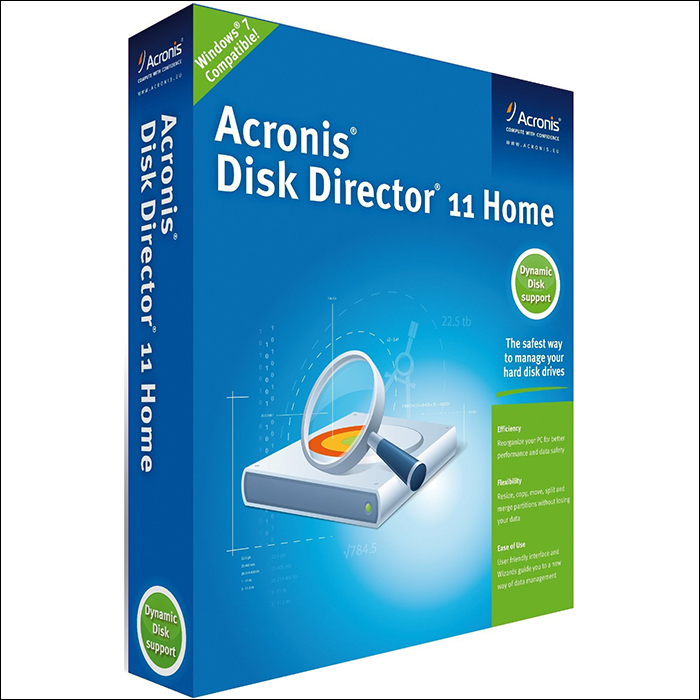
Программа платная, но разработчик предоставляет пробный период без какого-либо ограничения в функциональности. Поскольку форматировать жёсткий диск вам нужно будет лишь один раз, можно воспользоваться триальной версией программы. Мы не будем вдаваться в подробности и технические возможности Acronis, а обратим внимание лишь на нужные вам функции.
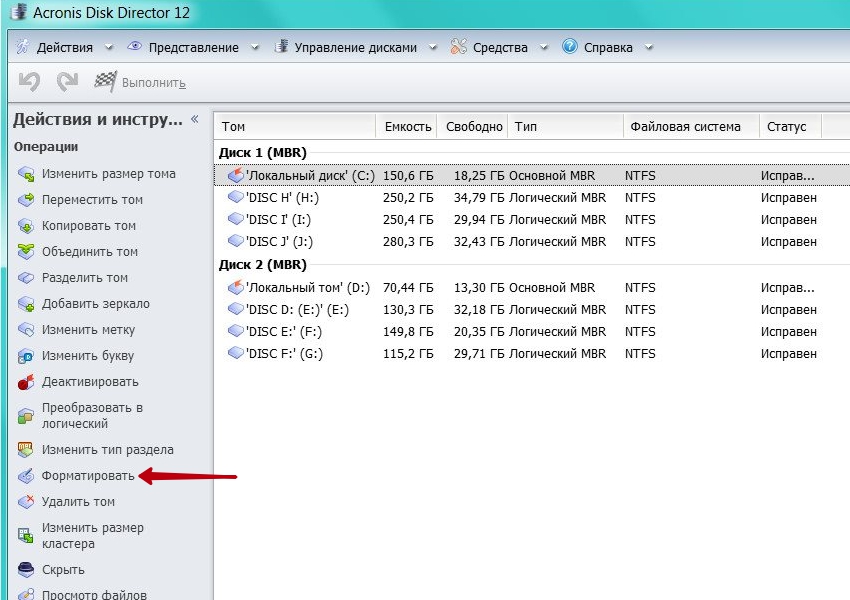
- Подключите внешний жёсткий диск к USB-разъёму компьютера. Если используется внешнее питание, подключитесь также к электрической сети.
- Скачайте программу Acronis Disk Director с официального сайта. Теперь дважды кликаем по установочному файлу и устанавливаем программу.
- Запустите программу и дождитесь, пока не будут определены все подключённые жёсткие диски.
- Кликните правой кнопкой мыши по названию внешнего винчестера и выберите пункт «Форматировать». По умолчанию ваш девайс отформатирован в NTFS. Поэтому выберите формат FAT32 и нажмите кнопку запуска процедуры.
- Дождитесь окончания. Проявите терпение, поскольку процесс может длиться вплоть до нескольких часов.
- После окончания форматирования через проводник Windows откройте чистый диск. Теперь нужно создать несколько папок, отражающих структуру файловой системы Sony PlayStation 3. Как минимум нужно создать следующие каталоги:
- MUSIC — для хранения музыкальных файлов;
- PICTURE — для сохранения фотографий;
- VIDEO — для хранения фильмов;
- GAMES — для установки игр;
- PS3 с подпапками EXPORT, SAVEDATA и THEME — для создания и хранения резервных копий пользовательских данных.
- Теперь можно отсоединять внешний жёсткий диск от компьютера. Как подключить его к приставке? Просто воткните кабель в USB-гнездо консоли и включите диск. При записи и сохранении файлов они все будут автоматически помещаться в нужную папку, которые вы перед этим создали. Если вы всё правильно сделаете, то установленный внешний накопитель будет определяться как USB-накопитель.
Заключение
Подключить внешний жёсткий диск к игровой приставке Sony PlayStation 3 совершенно несложно, если отформатировать его в правильный формат. Мы надеемся, что благодаря нашей инструкции у вас не возникло никаких затруднений. В комментариях предлагаем оставлять свои вопросы и пожелания.
Не играю в трофеи






Гайд по замене жесткого диска (HDD) на PS3
Очень долго не хотел браться за замену HDD на своей PS3 FAT 60Gb, так как, казалось все очень сложно и проблематично, однако все оказалось легко и просто. На данный момент я менял HDD на различных ревизиях консолей (своих и друзей) более десятка раз и собственно готов из личного опыта описать как это сделать и какие подводные камни могут попасться при проведении этой процедуры.
Родной диск, установленный в консоли был Seagate Momentus 5400 60Gb (как правило сейчас в консолях Sony, по умолчанию устанавливается HDD производителя Hitachi). На замену я купил вот такой жесткий диск: HDD 500Gb SATA-II 300 Seagate Momentus 2.5 5400 8Mb. В последствии, по ходу появления в продаже, я устанавливал в консоль HDD Hitachi на 640, 750Gb и 1Tb, работой которых очень доволен. В пару консолей приходилось ставить HDD от производителя WD, с которыми тоже проблемы не возникали.
Примечание: Сейчас максимальный объем HDD, поддерживаемый PS3 это 1,5Tb (пишут что легко ставится и 2Tb, но лично я такой объем не тестировал). Ограничение это вызвано высотой HDD в 9.5 мм, то есть более объемные HDD, высота которых превышает этот показатель, в консоль просто не влезут. Следует помнить, что при выборе HDD на 750 Gb, 1-1,5Tb, надо быть очень внимательным, так как сейчас в продаже много моделей HDD данного объема, превышающих нужную нам высоту в 9,5 мм.В принципе для замены жесткого диска на PS3 можно использовать любой HDD стандарта SATA-II или III, форм-фактора 2.5 и высотой не более 9,5 мм. Производитель и цена зависит только от ваших предпочтений и финансовых возможностей. Но, следует помнить, что при выборе HDD объемом превышающем 750Gb рекомендую выбирать модели работающие со скоростью 7200, иначе возможна серьезная потеря производительности HDD объемом на 1-1.5Tb.
Еще лучше использовать новомодные гибридные или твердотелые HDD, они заметно быстрее, надежнее, а последние еще и намного меньше греются. Однако цена на такие жесткие диски мягко говоря не демократична, да и прирост производительности на устаревшем железе PS3 не настолько существенен как мог бы быть. Поэтому, если готовы переплатить 2-8 раз больше, только ради того, чтобы игры загружались образно говоря не 45 сек., а скажем 30, тогда такие HDD точно ваш выбор.
Часть вторая. Замена HDD.
Берем внешний USB HDD (также подойдет флешка, карта памяти, любой внешний носитель, который можно подключить к консоли, объем носителя зависит от объема ваших данных на родном HDD консоли). Файловая система у используемого вами носителя информации обязательно должна быть FAT32, другую файловую систему консоль просто не увидит. Подключаем внешний носитель информации к PS3 и делаем на него резервную копию данных, через соответствующий пункт меню PS3: Настройки/Настройки системы/Резервная утилита/Создать резервную копию.
Данных на родном жестком диске PS3 у меня было 59,5Gb (фактически контента было на 46Gb, остальное нужды операционной системы PS3), учитывая это, резервная копия делалась около двух часов, проблем при этом, никаких не возникло.
Далее, я открыл отсек жесткого диска, попытался открутить синий винтик, удерживающий HDD. И вот тут возникла одна маленькая проблема, сам винтик сделан из очень мягкого метала, он очень маленький и ко всему прочему «хорошие люди» с завода Sony очень сильно его затянули и хотя я очень точно подобрал по размеру отвертку, что важно при откручивании такого рода винтиков, все равно его сорвал. Думал все накрылось и что HDD мне уже не поменять никогда, но все решилось очень просто, помогли хорошие пассатижи, ими я аккуратно все-таки открутил этот дурацкий винтик, который к слову пришлось выкинуть, хотя в принципе он там не сильно и нужен. Учитывая изложенное совет, если винтик не поддается, купите жидкость WD-40 (есть во всех хозяйственных и автомагазинах), капните её на винтик, подождите 5 минут и открутите винт против часовой стрелки.
Жесткий диск в консоли установлен в специальном корпусе, который вынимается вместе с HDD, к корпусу HDD прикручен 4 винтиками с их выкручиванием проблем не возникло, как не возникло проблем и с прикручиванием к этому корпусу нового диска с его последующей установкой в PS3. Если все же с откручиванием винтиков проблемы возникнут, не забываем о жидкости WD-40.
После установки нового жесткого диска, консоль его автоматически отформатировала примерно за 30-40 секунд, избежать этой процедуры нельзя. Далее я запустил процедуру восстановления резервных данных: Настройки/Настройки системы/Резервная утилита/Восстановить. Далее, консоль опять отформатировала HDD. Восстановление данных заняло гораздо больше времени, порядка 3 - 4 часов. Был даже момент, когда я подумал, что все зависло, визуально на 75 процентах прогресс остановился и не двигался около часа, хотя успокаивало то, что индикаторы активности обоих HDD мигали.
Примечание: Если вы меняете скажем HDD на 640Gb на более вместительный (1 - 1,5Tb) и он под завязку забит контентом, крайне не рекомендую делать резервное копирование и восстановление такого объема данных. Как показывает практика, резервное копирование такого объема контента может занять 20-25 часов и что самое неприятное, восстановление всего объема вообще может затянутся на 60-70 часов, т.е. порядка 2,5-3 суток. Поэтому советую удалить с HDD все, что потом можно легко загрузить из PS Store, например, те же объемные игры купленные или загруженные по подписке PS+.После окончания процедуры восстановления данных меня ждал еще один сюрприз, если на старом жестком диске консоли места было занято 59,5Gb, то на новом диске данные заняли около 100Gb. Лично я считаю это связанно с тем, что чем больше HDD, тем больше операционная система PS3 резервирует места для своих нужд (хотя если честно не понятно, зачем ей столько места нужно).
При проверке данных восстановленных на новом жестком диске, как в принципе везде и пишут, восстановилось абсолютно все, что было на старом (естественно за исключением трофеев, которые восстанавливаются путем простой синхронизации с сервером Sony). Так, появились все PSN игры, все сохранения игр, в том числе и защищенные от копирования, сохранения игр PS2, все данные игр, дополнения, патчи, темы, музыка из игр и т.д. Даже настройки консоли и все пароли от учетных записей PSN восстановились без проблем.
Примечание 1: Некоторые ревизии FAT PS3 и все ревизии Slim PS3 требуют после смены HDD снова установить последнюю прошивку, поэтому заранее скачайте последнюю прошивку из интернета на флешку и держите наготове на всякий случай, так как обновить прошивку с помощью самой PS3 сразу после смены HDD вы не сможете. Лично на моей FAT 60GB ничего с прошивкой делать не пришлось, после смены HDD все осталось, как было. (Напоминаю, что для того чтобы обновить прошивку PS3 с USB-флешки, внешнего HDD или карт памяти нужно скачать файл последний прошивки, через ПК (например отсюда). Внутри носителя с которого будем делать обновление создаем папку PS3, а в ней папку UPDATE, в папку UPDATE копируем файл прошивки, загруженный ранее, после чего консоль с легкостью должна найти прошивку и обновиться). Примечание 2: Если вы вдруг надумаете делать какие-либо махинации с HDD консоли, то имейте ввиду, что если вы достанете из консоли свой основной жесткий диск со всеми данными своего профиля, вставите для каких-то целей туда другой и установите данные консоли на него, то вернуть назад свой основной HDD у вас уже не получиться, то есть вставить-то обратно вы его сможете, но консоль сразу же предложит его отформатировать и как я писал выше, избежать этой процедуры будет невозможно. Это происходит потому, что при каждой смене HDD, консоль любой жесткий диск считает новыми, даже тот который у вас стоял до замены, и предлагает его отформатировать, поэтому всегда делайте перед любыми манипуляциями с HDD резервную копию данных с него, чтобы обезопасить себя от больших неприятностей в дальнейшем. Данный пункт не относится к Super Slim 12Gb версии консоли. Примечание: Для установки HDD в Super Slim 12Gb версию консоли необходима крепежная скоба CECH-ZCD1, которая не идет в комплекте с данной версией PS3. Данную крепежную скобу вам придется найти и купить самостоятельно. Цена вопроса 400 руб.Итог: все данные восстановлены, все работает как часы и плюс ко всему много свободного места в наличии.
Часть третья. Возможные проблемы и их решение.
Проблема №1: После замены жесткого диска и восстановления всех трофеев путем синхронизации, при первом запуске всех дисковых и PSN игр они заново устанавливают свои трофеи, чем стирают на 0% все трофеи полученные ранее. Не пугайтесь, это происходит только при первом запуске каждой игры, лечится это очень просто путем повторной синхронизации трофеев с сервером Сони. Вообще совет такой, после замены жесткого диска запустите по одному разу все свои дисковые и PSN игры с поддержкой трофеев, а вот уже потом делайте их синхронизацию и об этой особенности замены HDD вы даже не узнаете.
Проблема №2: На некоторых ревизиях PS3, редко, но бывает, что после замены жесткого диска консоли весь купленный и загруженный контент из PSN отказывается работать, при попытке его запуска выскакивает системная ошибка, сам я с этим не сталкивался, хотя поменял уже не мало HDD, но люди пишут, что такая проблема иногда имеет место быть. Собственно в проблеме этой нет ничего страшного, но если, вы все-таки с ней столкнулись после замены HDD, то просто зайдите в свой список загрузок в разделе «Управление учетной записи» или через PS Store, поставьте на загрузку любой купленный вами ранее контент, например какую-нибудь игру (до конца её загружать нет необходимости, можно сразу же отменить загрузку), после чего ваша учетная запись PSN будет повторно активирована и весь ваш контент снова будет работать.
Проблема №4: файловая система внешнего HDD, на который вы планируете делать резервное копирование, в формате NTFS, который «не знает» PS3. Лучше всего изменить формат на FAT32 путем подключения данного HDD к ПК и использования очень хорошей программы для этих целей под названием Partition Magic, но есть у неё и минус, данная программа не работает на Windows Vista и на Windows 7 тоже не работает, даже при запуске её через обратную совместимость. Поэтому для Windows Vista и Windows 7 есть другая хорошая программа для этих целей Acronic Disk Director 11 Home.
Установив одну из вышеназванных программ можно с легкостью изменить файловую систему внешнего HDD, разбить его на два виртуальных диска, это нужно, если внешний HDD огромных размеров и преобразовать его целиком в FAT32 нет возможности и т.д. Проверено - PS3 опознаёт FAT32, созданный таким способом. Теперь если вы все сделали правильно HDD можно использовать для резервного копирования данных PS3. (за информацию о решении проблемы спасибо пользователю ilyasafronov).
Часть четвертая. Ответы на часто задаваемые вопросы.
Ответ №1: При смене HDD консоли вы не лишитесь официальной гарантии (если конечно она у вас еще есть) ни при каких обстоятельствах. За исключением конечно случая, если произойдет совсем уже фантастическая вещь, и вы при смене жесткого диска просто тупо нанесете консоли какое-нибудь механическое повреждение, из-за которого она или какая-нибудь её часть просто выйдет из строя, что сделать по моему личному мнению просто нереально. Для информации при замене HDD не нарушаются гарантийные пломбы, данная возможность прописана в руководстве пользователя консоли, что, кстати, автоматически делает её "легальной" и также против этого не возражает сервисный центр Sony, есть знакомые, которые туда звонили по данному вопросу.
Ответ №2: После замены HDD консоли, вас не забанят в PSN ни при каких условиях, опять же возвращаясь к предыдущему абзацу, возможность замены HDD прописана в руководстве пользователя консоли, что автоматически делает её полностью "легальной".
Заключение. Полезная информация.
И напоследок еще полезная информация. Чтобы родной жесткий диск консоли, после замены на новый, не пылился у вас на полке, из него легко можно сделать переносной USB HDD, т.е. по сути вместительную флешку. Для этого нужно в любом компьютерном магазине купить специальный USB-BOX для жестких дисков формата 2.5, цена вопроса 200-400 рублей, зависит от красивости бокса и защищенности его от ударов, вставить туда ваш HDD и использовать его в виде флешки в повседневных нуждах.

Новый жесткий диск для PS3 подключаем через dock-станцию к PC или в свободный порт SATA и форматируем в FAT 32 при помощи программы Acronis Disk Director или Paragon.
Отформатированный диск подключаем в USB порт приставки и запускаем резервное копирование (эта опция есть в меню). Сохраняем бэкап на компьютер. Далее снимаем крышку с основания приставки и откручиваем синий винт. Вытаскиваем старый жесткий диск, поворачивая металлическую скобу вправо. HDD располагается в металлическом корпусе, соединенным 4 винтами, которые необходимо открутить.
Вставляем в приставку новый отформатированный диск. При включении PS3 попросит вас сделать форматирование. Потом переносим бэкап на старый диск от PS3 с компьютера, предварительно отформатировав в FAT 32, вставляем в приставку и запускаем восстановление системы.
ВНИМАНИЕ! Возможно, что приставка откажется работать и потребует последнюю прошивку. Для этого качаем прошивку с официального сайта и сохраняем на флешку PS3/UPDATE и копируем в приставку.
Замена жесткого диска на PS3 после того как вы обновили прошивку
Пошаговая инструкция:
1. Скачиваете с интернета обновленную прошивку.
2. Обновляете систему со старым жестким диском и делаете backup.
3. Вставляете новый жесткий диск, затем в безопасном режиме форматируете его, скачанную прошивку (обновленную) записываете на флешку и так же в безопасном режиме обновляете систему.
4. Пройдетесь по различным соглашениям и настройкам, система обновится.
5. Заливаете созданный ранее backup и восстанавливаете систему. Все.
Безопасный режим:
1. Проверьте, что индикатор питания на приставке горит красным и выключите приставку тумблером сзади.
2. Включите приставку тумблером, нажмите и удерживайте кнопку питания на панели приставки.
3. Удерживайте кнопку/сенсор питания даже после того, как услышите короткий сигнал через 5 секунд.
4. После 10 секунд будет другой короткий сигнал и система выключится. Отпустите кнопку.
5. Нажмите и удерживайте кнопку нажатой снова.
6. Продолжайте удерживать кнопку когда через 5 секунд будет короткий сигнал.
7. Отпустите кнопку когда через 7 секунд будет два коротких сигнала.
8. Следуя появившейся инструкции на экране, нажмите кнопку PS для запуска безопасного режима.
Замена жесткого диска в PlayStation 3 Slim (фото)
Замена жесткого диска в PS3 Super Slim (фото и видео)
Вы можете заменить жесткий диск системы PS3 с модельным номером CECH-4008A и CECH-4008C, которые соответствуют системе PS3 с жесткими дисками 12 Гб и 500 Гб соответственно (PS3 Super Slim). Для этого вам понадобится сертифицированная крепежная скоба (продается отдельно, на фото ниже) и дополнительный жесткий диск.
Сертифицированный жесткий диск продается с предустановленной крепежной скобой для установки hdd в PS3. Вы также можете приобрести крепежную скобу отдельно и использовать ее с совместимым жестким диском от других производителей или установить жесткий диск от более старой системы PS3. Учтите, что скоба от PS3 Fat не подходит к PS3 Super Slim.
Индикатор питания загорится постоянно красным, а система перейдет в режим ожидания.
2. Вытащите шнур питания АС из сети, а затем отключите все прочие провода из системы.
Для безопасности сначала выключите шнур питания из сети, а затем отсоедините другие шнуры.
3. Достаньте жесткий диск.
Снимите крышку жесткого диска и аккуратно потяните за рычаг, чтобы снять жесткий диск.
4. Установите новый жесткий диск.
Установите жесткий диск на новую крепежную скобу, откройте крышку отсека диска и вставьте жесткий диск в PS3. Подробные инструкции вы найдете в руководстве пользователя, которым комплектуется жесткий диск или крепежная скоба.
5. Переустановите программное обеспечение системы.
После замены жесткого диска необходимо переустановить программное обеспечение системы.
Читайте также:

